2019-02-28 21:27:08
如果你需要在Mac上同时选中多个段落中文字,该怎么操作了,除了使用第三方工具外,其实可以通过这个小技巧来完成。
在选定文字时,我们可以通过拖拉 + 右键,可以高亮这些文字,或者选择复制,当然也可以用快捷键 Command + C 直接复制。在选择不连续的文字时,快捷键能派上大用处。
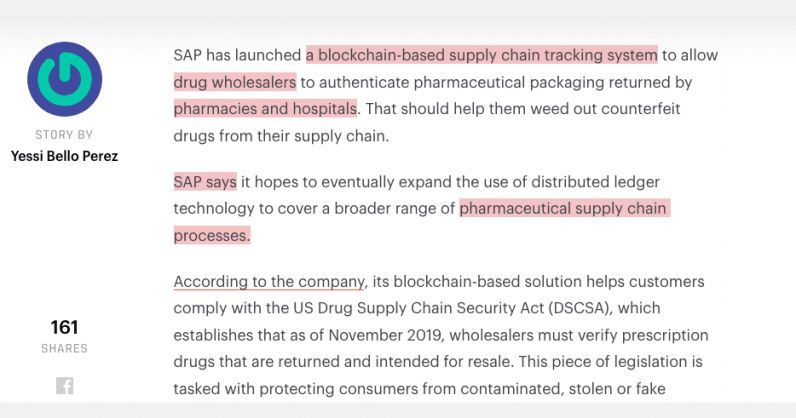
操作方法:挑选需要选中的文字,按住Command,如果需要复制,则在选择完成后同时按下C,又或者右键选择复制。
举例来说:我选定了这些复制内容。
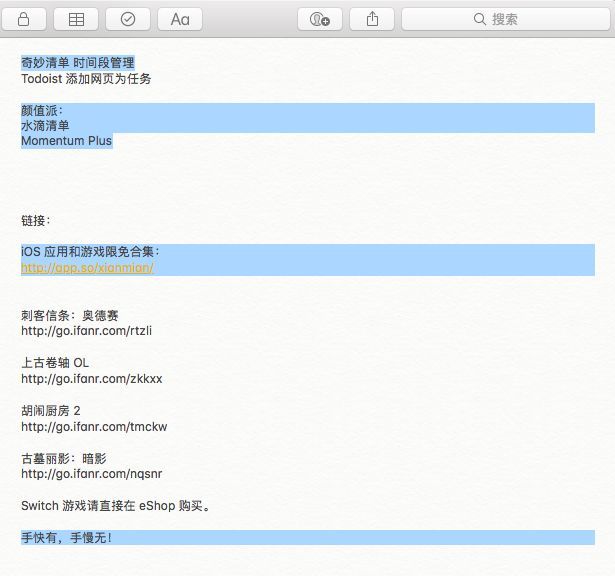
粘贴后就是这样:
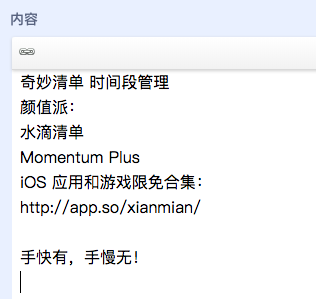
当然,在选定后,右键菜单中的「剪切」、「高亮」等功能都可以实现。
需要注意,同时选中多处不是在所有应用都可使用。Mac中的Firefox 浏览器、备忘录、提醒事项、Microsoft Office、Notepad中都可以使用。
如果有需要,可以将文字先放在这些应用中,再做复制操作。不过也不要贪心一次选太多不同行的内容,万一手误,可就要重新开始了。